Grafiğinizde grafik başlıkları (grafiğin adı) veya eksen başlıkları (grafiğin x, y veya z ekseninde gösterilen başlıklar) ve veri etiketleri (grafikteki belirli bir veri noktası hakkında daha fazla ayrıntı sağlayan) varsa, bu başlıkları ve etiketleri düzenleyebilirsiniz.
Ayrıca, çalışma sayfası verilerinizden bağımsız başlıkları ve etiketleri düzenleyebilir, bunu doğrudan grafikte yapabilir ve zengin metin biçimlendirmesini kullanarak daha iyi görünmesini sağlayabilirsiniz.
İlgili çalışma sayfası hücrelerindeki çalışma sayfası verilerine bağlı başlıkları ve veri etiketlerini düzenleyebileceğinizi unutmayın. Örneğin, bir hücredeki başlığı "Yıllık Gelir" yerine "Yıllık Gelir" olarak değiştirirseniz, bu değişiklik grafikteki başlıklarda ve veri etiketlerinde otomatik olarak görünür. Bununla birlikte, bir hücrenin içinden değişiklik yaptığınızda zengin metin biçimlendirmesini kullanamazsınız.
Grafikte bağlantılı bir başlığı veya veri etiketini düzenlediğinizde (hücre içinde değil), bu başlık veya veri etiketi artık ilgili çalışma sayfası hücresine bağlı olmaz ve yaptığınız değişiklikler çalışma sayfasının kendisinde görüntülenmez (ancak bunları grafikte görürsünüz). Ancak, başlıklar veya veri etiketleri ile çalışma sayfası hücreleri arasındaki bağlantıları yeniden kurabilirsiniz.
Metni düzenlemeyi bitirdikten sonra, veri etiketlerini gerektiği gibi farklı konumlara taşıyabilirsiniz.
Not: Aşağıda açıklanan değişikliklerden herhangi birini yapmak için grafiğin zaten başlıkları veya veri etiketleri olmalıdır. Bunları eklemeyi öğrenmek için bkz. Grafikte başlık ekleme veya kaldırma ve Grafikte veri etiketleri ekleme veya kaldırma.
Ne yapmak istiyorsunuz?
Grafikteki bir başlığın veya veri etiketinin içeriğini düzenleme
-
Grafikte aşağıdakilerden birini yapın:
-
Başlığın içeriğini düzenlemek için, değiştirmek istediğiniz grafiğe veya eksen başlığına tıklayın.
-
Veri etiketinin içeriğini düzenlemek için, değiştirmek istediğiniz veri etiketine iki kez tıklayın.
İlk tıklama, veri serisinin tamamı için veri etiketlerini, ikinci tıklama ise tek tek veri etiketini seçer.
-
-
Başlığı veya veri etiketini düzenleme moduna almak için yeniden tıklayın, değiştirmek istediğiniz metni seçmek için sürükleyin, yeni metni veya değeri yazın.
Satır sonu eklemek için imleci satırı sonlandırmak istediğiniz yere getirin ve ENTER tuşuna basın.
-
Düzenlemeyi bitirdiğinizde, metin değişikliklerinizi yaptığınız metin kutusunun dışına tıklayın.
-
Başlık veya veri etiketi kutusundaki metni biçimlendirmek için aşağıdakileri yapın:
-
Başlık kutusuna tıklayın ve sonra biçimlendirmek istediğiniz metni seçin.
-
Metin kutusunun içine sağ tıklayın ve ardından istediğiniz biçimlendirme seçeneklerine tıklayın.
Ayrıca, Şerit üzerindeki biçimlendirme düğmelerini de kullanabilirsiniz (Giriş sekmesi, Yazı tipi grubu). Tüm başlığı biçimlendirmek için başlığa sağ tıklayıp Grafik Başlığını Biçimlendir seçeneğine tıklayabilir, sonra da istediğiniz biçimlendirme seçeneklerini belirleyebilirsiniz.
-
Not: Başlık veya veri etiketi kutusunun boyutu, metnin boyutuna göre ayarlanır. Başlık veya veri etiketi kutusunu yeniden boyutlandıramazsınız ve en büyük boyuta sığmazsa metin kesilebilir. Daha fazla metin yerleştirmek için bunun yerine bir metin kutusu kullanmak isteyebilirsiniz. Daha fazla bilgi için bkz. Grafiğe metin kutusu ekleme.
Çalışma sayfasındaki verilere bağlı bir başlığın veya veri etiketinin içeriğini düzenleme
-
Çalışma sayfasında, değiştirmek istediğiniz başlık veya veri etiketi metnini içeren hücreye tıklayın.
-
Var olan içeriği düzenleyin veya yeni metni veya değeri yazın ve ENTER tuşuna basın.
Yaptığınız değişiklikler grafikte otomatik olarak görünür.
Başlık veya veri etiketi ile çalışma sayfası hücresi arasındaki bağlantıyı yeniden oluşturma
Başlıklar veya veri etiketleri ile ilgili çalışma sayfası hücreleri arasındaki bağlantılar, grafikteki içeriklerini düzenlediğinizde kesilir. Çalışma sayfasında yaptığınız değişikliklerle başlıkları veya veri etiketlerini otomatik olarak güncelleştirmek için, başlıklar veya veri etiketleri ile ilgili çalışma sayfası hücreleri arasındaki bağlantıyı yeniden kurmalısınız. Veri etiketleri için, bir kerede bir veri serisi veya tüm veri serileri için aynı anda bir bağlantıyı yeniden kurabilirsiniz.
PivotChart raporlarında, aşağıdaki yordamlar veri etiketleriyle kaynak veriler (çalışma sayfası hücreleri değil) arasındaki bağlantıları yeniden kurar.
Grafik veya eksen başlığı bağlantısını yeniden oluşturma
-
Grafikte, ilgili çalışma sayfası hücresine bağlamak istediğiniz grafik veya eksen başlığına tıklayın.
-
Çalışma sayfasında formül çubuğu tıklatın ve bir eşittir (=) işareti yazın.
-
Grafiğinizde görüntülemek istediğiniz verileri veya metni içeren çalışma sayfası hücresini seçin.
Ayrıca çalışma sayfası hücresine olan başvuruyu formül çubuğuna yazabilirsiniz. =Sayfa1!F2 örneğinde olduğu gibi sırasıyla bir eşittir işareti, sayfa adı ve ünlem işareti yazın
-
ENTER tuşuna basın.
Veri etiketi bağlantısını yeniden oluşturma
Grafikteki bir veri etiketinin içeriğini özelleştirdiğinizde, artık çalışma sayfasındaki verilere bağlı olmaz. Bir veri serisindeki tüm etiketlerin etiket metnini sıfırlayarak bağlantıyı yeniden oluşturabilir veya her veri noktası için bir kerede bağlamak istediğiniz verileri içeren hücreye başvuru yazabilirsiniz.
Etiket metnini sıfırlama
-
Grafikte, ilgili çalışma sayfası hücresine bağlamak istediğiniz veri etiketine bir veya iki kez tıklayın.
İlk tıklama, veri serisinin tamamı için veri etiketlerini, ikinci tıklama ise tek tek veri etiketini seçer.
-
Veri etiketine sağ tıklayın ve ardından Veri Etiketini Biçimlendir veya Veri Etiketlerini Biçimlendir'e tıklayın.
-
Seçili değilse Etiket Seçenekleri'ne tıklayın ve etiket metnini sıfırla onay kutusunu seçin.
Çalışma sayfasındaki verilere bağlantıyı yeniden oluşturma
-
Grafikte, ilgili çalışma sayfası hücresine bağlamak istediğiniz etikete tıklayın.
-
Çalışma sayfasında formül çubuğu tıklatın ve bir eşittir (=) işareti yazın.
-
Grafiğinizde görüntülemek istediğiniz verileri veya metni içeren çalışma sayfası hücresini seçin.
Ayrıca çalışma sayfası hücresine olan başvuruyu formül çubuğuna yazabilirsiniz. =Sayfa1!F2 örneğinde olduğu gibi sırasıyla bir eşittir işareti, sayfa adı ve ünlem işareti yazın
-
ENTER tuşuna basın.
Veri etiketlerinin konumunu değiştirme
Tek bir veri etiketini sürükleyerek konumunu değiştirebilirsiniz. Veri etiketlerini, veri işaretçilerine göre standart bir konuma da yerleştirebilirsiniz. Grafik türüne bağlı olarak, çeşitli konumlandırma seçenekleri arasından seçim yapabilirsiniz.
-
Grafikte aşağıdakilerden birini yapın:
-
Bir veri serisinin tamamı için tüm veri etiketlerini yeniden konumlandırmak için bir veri etiketine bir kez tıklayarak veri serisini seçin.
-
Belirli bir veri etiketini yeniden konumlandırmak için bu veri etiketine iki kez tıklayarak seçin.
Bu işlem Tasarım, Düzen ve Biçim sekmelerini ekleyerek Grafik Araçları'nı görüntüler.
-
-
Düzen sekmesinin Etiketler grubunda Veri Etiketleri'ne tıklayın ve sonra da istediğiniz seçeneğe tıklayın.
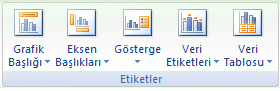
Ek veri etiketi seçenekleri için Diğer Veri Etiketi Seçenekleri'ne tıklayın, seçili değilse Etiket Seçenekleri'ne tıklayın ve istediğiniz seçenekleri belirleyin.










